超详细Windows10/Windows11 子系统(WSL2)安装Ubuntu20.04(带桌面环境)_wsl安装ubuntu20.04-程序员宅基地
目录
前言
这里说一下为什么要在Windows子系统下安装桌面版Ubuntu,可能有人会问虚拟机不香吗,双系统不香吗?折腾双系统一不留神就把原来的环境的搞崩了,安装虚拟机的话可能又会因为电脑硬件限制导致虚拟机非常卡顿无法正常使用,所以这里是只针对不想经历上面两种痛苦的另外一种方法。
一、在Windows上安装Linux子系统
前提条件
-
windows机器需要支持虚拟化,并且需要在BIOS中开启虚拟化技术,因为WSL2基于hyper-V。
查看是否开启虚拟化
按住Windows+R输入cmd打开命令行,输入systeminfo可以看到如下字样,代表电脑已经支持虚拟化,可继续安装
Hyper-V 要求: 虚拟机监视器模式扩展: 是 固件中已启用虚拟化: 是 二级地址转换: 是 数据执行保护可用: 是 -
无论是Windows10还是Windows11,所使用的Windows是最新版的,如果不是最新版,请在
设置-Windows更新中将系统更新到最新版本。
安装步骤
1. 开启开发者模式
在设置中搜索“开发者设置”并打开;

打开开发人员模式并点击是,这时候就成功打开开发者模式啦。

2. 开启“适用于Linux的Windows子系统”
找到控制面板-程序和功能-启用或关闭Windows功能,选中“适用于Linux的Windows子系统”,然后点击确定 可以看到电脑有如下反应,正在处理更改。
可以看到电脑有如下反应,正在处理更改。

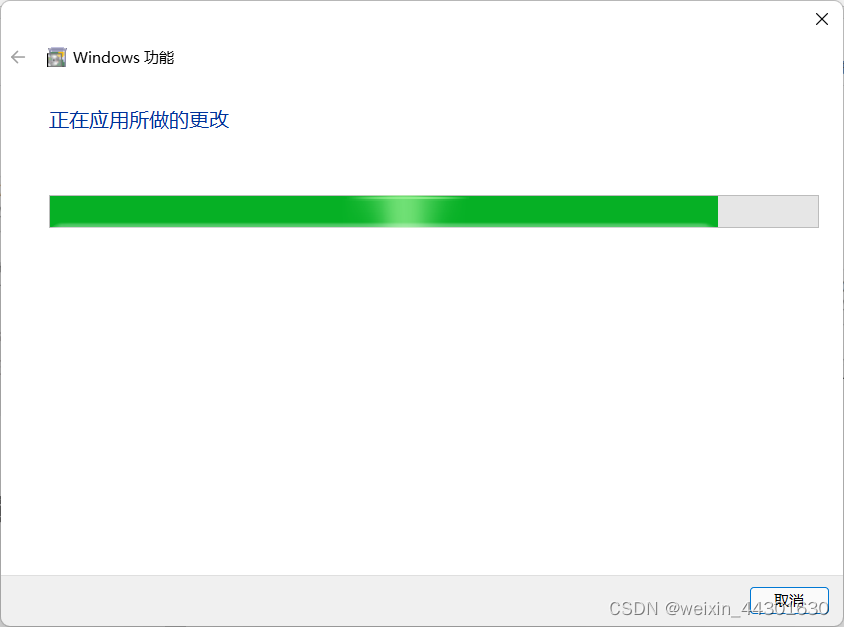

这时点击立即重新启动,等待电脑重新启动完成即可。
3. 安装Linux分发版
3.1 升级WSL内核
下载Linux内核更新包,适用于 x64 计算机的 WSL2 Linux 内核更新包;
双击运行刚才下载的更新包,后缀为.msi,出现如下安装界面,点击next进行安装,直到出现安装成功界面。


3.2 启用虚拟机功能
安装 WSL 2 之前,必须启用“虚拟机平台”可选功能。 计算机需要虚拟化功能才能使用此功能。
以管理员身份打开PowerShell并运行:
dism.exe /online /enable-feature /featurename:VirtualMachinePlatform /all /norestart

这时需要重启电脑,等待电脑重新启动完成即可。
3.3 将 WSL 2 设置为默认版本
打开 PowerShell,然后在安装新的 Linux 发行版时运行以下命令,将 WSL 2 设置为默认版本:
wsl --set-default-version 2

3.4 安装Ubuntu20.04
打开微软商店(Microsoft Store)搜索“Ubuntu”,然后选择Ubuntu20.04 LTS点击安装,直到下载完成为止;

这时我们可以在开始菜单中看到Ubuntu20.04的图标:

双击打开可以看到注册账户的信息,根据个人习惯输入账户名称和密码即可。

密码输入完成后可以看到Ubuntu20.04的相关信息,到此为止在Windows子系统下安装Ubuntu20.04完成。

此时可以在此电脑中看到Linux,打开它可以看到Ubuntu的文件,后续与Ubuntu之间的文件操作可以从此处进行。

二、在子系统Ubuntu20.04上安装桌面环境
1. 更换软件源
由于Ubuntu默认的软件源在国外,有时候后可能会造成下载软件卡顿,这里我们更换为国内的阿里云源,其他国内源亦可。
双击打开Ubuntu20.04 LTS图标,在命令行中输入
# 备份原来的软件源
sudo cp /etc/apt/sources.list /etc/apt/sources.list.bak
# 编辑软件源
sudo nano /etc/apt/sources.list
将原来的内容替换为
deb http://mirrors.aliyun.com/ubuntu/ focal main restricted universe multiverse
deb-src http://mirrors.aliyun.com/ubuntu/ focal main restricted universe multiverse
deb http://mirrors.aliyun.com/ubuntu/ focal-security main restricted universe multiverse
deb-src http://mirrors.aliyun.com/ubuntu/ focal-security main restricted universe multiverse
deb http://mirrors.aliyun.com/ubuntu/ focal-updates main restricted universe multiverse
deb-src http://mirrors.aliyun.com/ubuntu/ focal-updates main restricted universe multiverse
deb http://mirrors.aliyun.com/ubuntu/ focal-proposed main restricted universe multiverse
deb-src http://mirrors.aliyun.com/ubuntu/ focal-proposed main restricted universe multiverse
deb http://mirrors.aliyun.com/ubuntu/ focal-backports main restricted universe multiverse
deb-src http://mirrors.aliyun.com/ubuntu/ focal-backports main restricted universe multiverse
如下所示,然后按Ctrl + O保存,并按Ctrl + X退出编辑模式。

2. 更新升级软件
在Ubuntu命令行中依次执行如下命令:
# 更新软件源
sudo apt-get update -y
# 升级所有软件
sudo apt-get upgrade -y
3. 安装gnome桌面环境
Windows子系统下安装的分发版Ubuntu是默认不带有桌面环境的,为了能够使用桌面环境,我们需要手动安装。桌面环境有xfce4、gnome等,在这里选择最经典的gnome桌面环境,即和Ubuntu官方版本的桌面环境相似。
在Ubuntu命令行中依次执行如下命令:
# 安装gnome桌面环境
sudo apt-get install ubuntu-desktop
# 安装相关工具
sudo apt-get install gnome-tweak-tool
4. 安装systemctl
Windows子系统下安装的分发版Ubuntu默认不支持systemctl命令,然而systemctl在原生版Ubuntu中是非常重要的,在这里手动安装。
在Ubuntu命令行中依次执行如下命令:
git clone https://github.com/DamionGans/ubuntu-wsl2-systemd-script.git
cd ubuntu-wsl2-systemd-script/
bash ubuntu-wsl2-systemd-script.sh
注意:这里可能杀毒软件会出现警告,需要允许程序所有操作或者先行关闭杀毒软件,当看到下面图片所示时代表安装成功。

这时需要重启WSL服务,以管理员模式打开PowerShell,执行
# 停止服务
net stop LxssManager
# 启动服务
net start LxssManager
5. 安装远程控制软件xrdp
我们每次双击打开的Ubuntu20.04 LTS图标都是命令行终端,无法看到桌面环境,所以需要在Ubuntu中安装远程控制软件,然后使用Windows自带的mstsc工具来达到可视化操作Ubuntu的目的。
在Ubuntu命令行中执行安装安装命令:
# 安装xrdp远程控制服务
sudo apt-get install xrdp
将端口从3389改为3390,因为此前默认的3389端口已保留用于ubuntu shell
sudo sed -i 's/3389/3390/g' /etc/xrdp/xrdp.ini
配置启动session,否则远程桌面登录输入密码之后会直接闪退
echo "gnome-session" > ~/.xsession
重新启动xrdp服务
sudo systemctl restart xrdp
这时可以查看xrdp服务状态
sudo systemctl status xrdp
如图所示,有绿色的running代表服务成功运行。

三、从Windows启动桌面版Ubuntu
按住Windows+ R,在运行框中输入mstsc后按回车
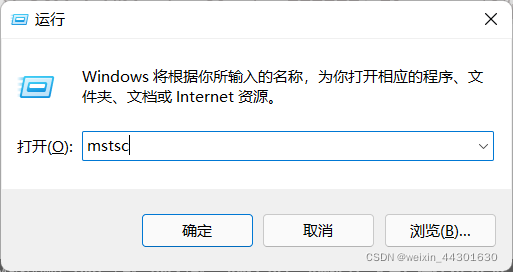
计算机输入localhost:3390后按回车

注:这里:为英文状态下输入;在这里可以在显示选项里将这个连接另存到桌面,方便以后打开。
选择是

在这里输入你的账户和密码并点击OK
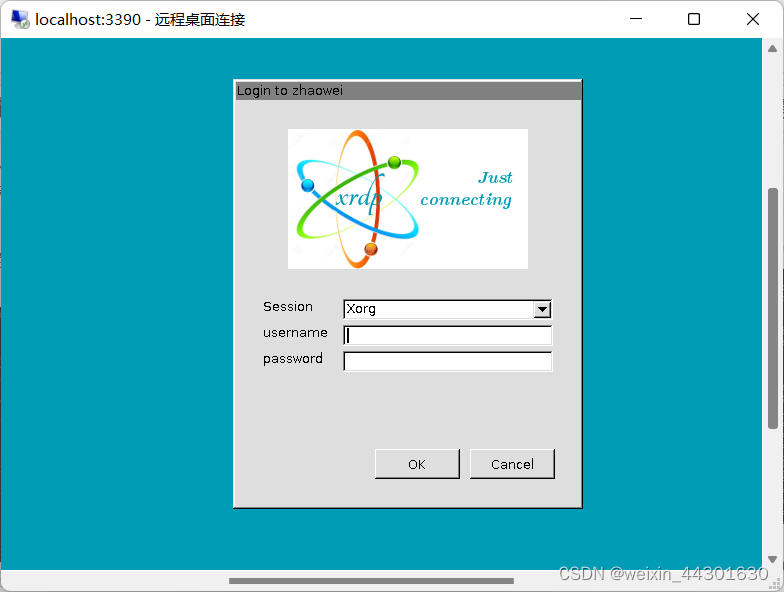
在上一步之后可能会有短暂的黑屏,别怕!这不是配置没成功,稍微等待一下就可以看到下面这个图片啦,到此为止说明桌面环境已经成功配置并且可以正常进入啦!
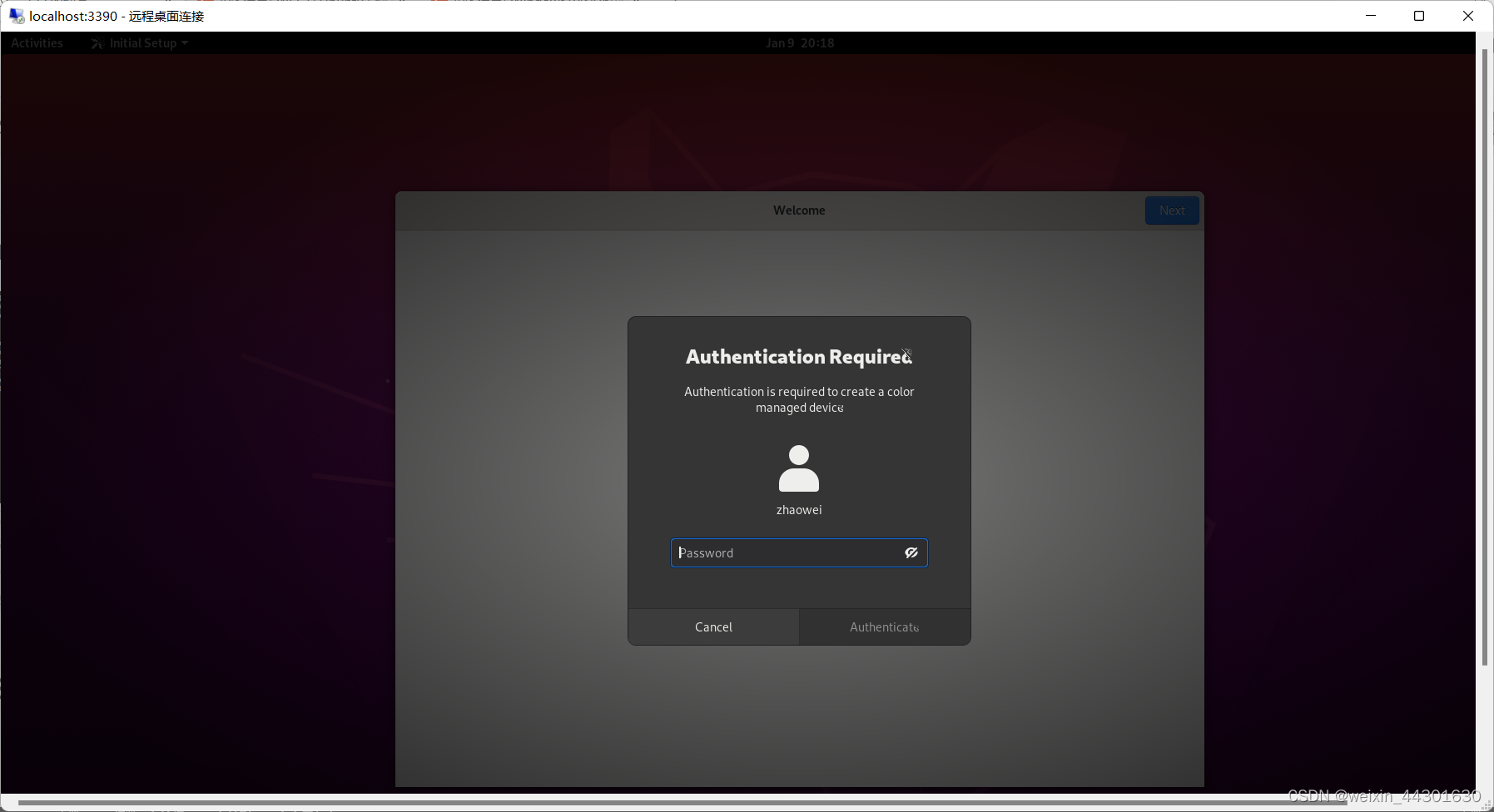
智能推荐
c# 调用c++ lib静态库_c#调用lib-程序员宅基地
文章浏览阅读2w次,点赞7次,收藏51次。四个步骤1.创建C++ Win32项目动态库dll 2.在Win32项目动态库中添加 外部依赖项 lib头文件和lib库3.导出C接口4.c#调用c++动态库开始你的表演...①创建一个空白的解决方案,在解决方案中添加 Visual C++ , Win32 项目空白解决方案的创建:添加Visual C++ , Win32 项目这......_c#调用lib
deepin/ubuntu安装苹方字体-程序员宅基地
文章浏览阅读4.6k次。苹方字体是苹果系统上的黑体,挺好看的。注重颜值的网站都会使用,例如知乎:font-family: -apple-system, BlinkMacSystemFont, Helvetica Neue, PingFang SC, Microsoft YaHei, Source Han Sans SC, Noto Sans CJK SC, W..._ubuntu pingfang
html表单常见操作汇总_html表单的处理程序有那些-程序员宅基地
文章浏览阅读159次。表单表单概述表单标签表单域按钮控件demo表单标签表单标签基本语法结构<form action="处理数据程序的url地址“ method=”get|post“ name="表单名称”></form><!--action,当提交表单时,向何处发送表单中的数据,地址可以是相对地址也可以是绝对地址--><!--method将表单中的数据传送给服务器处理,get方式直接显示在url地址中,数据可以被缓存,且长度有限制;而post方式数据隐藏传输,_html表单的处理程序有那些
PHP设置谷歌验证器(Google Authenticator)实现操作二步验证_php otp 验证器-程序员宅基地
文章浏览阅读1.2k次。使用说明:开启Google的登陆二步验证(即Google Authenticator服务)后用户登陆时需要输入额外由手机客户端生成的一次性密码。实现Google Authenticator功能需要服务器端和客户端的支持。服务器端负责密钥的生成、验证一次性密码是否正确。客户端记录密钥后生成一次性密码。下载谷歌验证类库文件放到项目合适位置(我这边放在项目Vender下面)https://github.com/PHPGangsta/GoogleAuthenticatorPHP代码示例://引入谷_php otp 验证器
【Python】matplotlib.plot画图横坐标混乱及间隔处理_matplotlib更改横轴间距-程序员宅基地
文章浏览阅读4.3k次,点赞5次,收藏11次。matplotlib.plot画图横坐标混乱及间隔处理_matplotlib更改横轴间距
docker — 容器存储_docker 保存容器-程序员宅基地
文章浏览阅读2.2k次。①Storage driver 处理各镜像层及容器层的处理细节,实现了多层数据的堆叠,为用户 提供了多层数据合并后的统一视图②所有 Storage driver 都使用可堆叠图像层和写时复制(CoW)策略③docker info 命令可查看当系统上的 storage driver主要用于测试目的,不建议用于生成环境。_docker 保存容器
随便推点
网络拓扑结构_网络拓扑csdn-程序员宅基地
文章浏览阅读834次,点赞27次,收藏13次。网络拓扑结构是指计算机网络中各组件(如计算机、服务器、打印机、路由器、交换机等设备)及其连接线路在物理布局或逻辑构型上的排列形式。这种布局不仅描述了设备间的实际物理连接方式,也决定了数据在网络中流动的路径和方式。不同的网络拓扑结构影响着网络的性能、可靠性、可扩展性及管理维护的难易程度。_网络拓扑csdn
JS重写Date函数,兼容IOS系统_date.prototype 将所有 ios-程序员宅基地
文章浏览阅读1.8k次,点赞5次,收藏8次。IOS系统Date的坑要创建一个指定时间的new Date对象时,通常的做法是:new Date("2020-09-21 11:11:00")这行代码在 PC 端和安卓端都是正常的,而在 iOS 端则会提示 Invalid Date 无效日期。在IOS年月日中间的横岗许换成斜杠,也就是new Date("2020/09/21 11:11:00")通常为了兼容IOS的这个坑,需要做一些额外的特殊处理,笔者在开发的时候经常会忘了兼容IOS系统。所以就想试着重写Date函数,一劳永逸,避免每次ne_date.prototype 将所有 ios
如何将EXCEL表导入plsql数据库中-程序员宅基地
文章浏览阅读5.3k次。方法一:用PLSQL Developer工具。 1 在PLSQL Developer的sql window里输入select * from test for update; 2 按F8执行 3 打开锁, 再按一下加号. 鼠标点到第一列的列头,使全列成选中状态,然后粘贴,最后commit提交即可。(前提..._excel导入pl/sql
Git常用命令速查手册-程序员宅基地
文章浏览阅读83次。Git常用命令速查手册1、初始化仓库git init2、将文件添加到仓库git add 文件名 # 将工作区的某个文件添加到暂存区 git add -u # 添加所有被tracked文件中被修改或删除的文件信息到暂存区,不处理untracked的文件git add -A # 添加所有被tracked文件中被修改或删除的文件信息到暂存区,包括untracked的文件...
分享119个ASP.NET源码总有一个是你想要的_千博二手车源码v2023 build 1120-程序员宅基地
文章浏览阅读202次。分享119个ASP.NET源码总有一个是你想要的_千博二手车源码v2023 build 1120
【C++缺省函数】 空类默认产生的6个类成员函数_空类默认产生哪些类成员函数-程序员宅基地
文章浏览阅读1.8k次。版权声明:转载请注明出处 http://blog.csdn.net/irean_lau。目录(?)[+]1、缺省构造函数。2、缺省拷贝构造函数。3、 缺省析构函数。4、缺省赋值运算符。5、缺省取址运算符。6、 缺省取址运算符 const。[cpp] view plain copy_空类默认产生哪些类成员函数